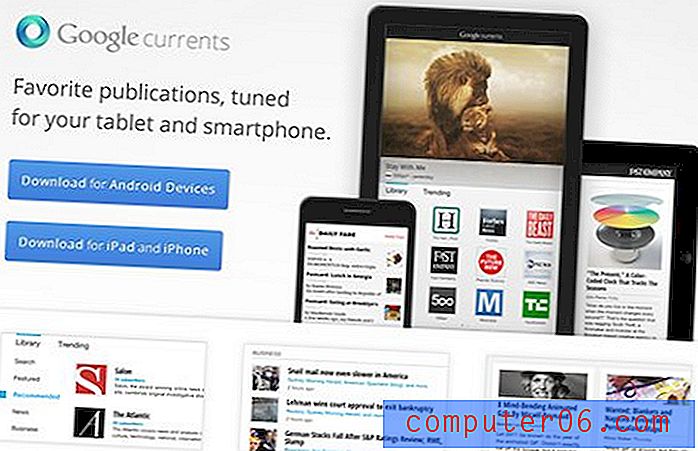Hoe de duur van titelschermen in Windows Live Movie Maker te verkorten
Wanneer u een videoproject maakt in Windows Live Movie Maker, kunt u het titelscherm gebruiken om een leeg, zwart scherm in te voegen. Vervolgens kunt u met het tekstgereedschap woorden aan dit scherm toevoegen, wat het de ideale keuze maakt voor een titelscherm. Dit titelscherm kan echter ook op andere punten in uw video worden ingevoegd, wat het ook handig maakt om eenvoudig informatie over de vorige of komende clip over te brengen. Helaas is het titelscherm standaard zeven seconden lang, wat misschien meer tijd is dan je wilt dat je kijkers een zin of zin lezen. Lees deze tutorial verder om te leren hoe u de duur van titelschermen in Windows Live Movie Maker verkort .
Windows Live Movie Maker - Verkort de tijd op het titelscherm
Ik merk dat ik de titelschermtool in Windows Live Movie Maker regelmatig gebruik, simpelweg omdat het zo handig is wanneer u een diavoorstelling of een korte film maakt die meer informatie vereist dan de video zelf overbrengt. Maar als je een video van twee of drie minuten maakt en in verschillende titelschermen zet, kan de video gemakkelijk nog eens dertig seconden tot een minuut duren. Dat is veel extra tijd, vooral voor een stuk informatie dat twee seconden kan duren om te lezen. Gelukkig is het proces voor het verkorten van de duur van het titelscherm in Windows Live Movie Maker vrij eenvoudig, dus je zou je video naar een acceptabelere lengte moeten kunnen brengen.
Begin met het openen van uw Movie Maker-project.
Klik op het titelscherm in de tijdlijn aan de rechterkant van het venster waarvan u de duur wilt verkorten.
Klik op het tabblad Bewerken onder Videogereedschappen bovenaan het venster.
Klik in het veld rechts van Duur in het gedeelte Aanpassen van het lint bovenaan het venster.

Voer in hoe lang het titelscherm moet worden weergegeven en druk vervolgens op Enter .
U kunt ook de duur opgeven voor de tekst die op het titelscherm wordt weergegeven.
Bevestig dat het titelscherm nog steeds is geselecteerd en klik vervolgens op het tabblad Opmaak onder Teksthulpmiddelen bovenaan het venster.
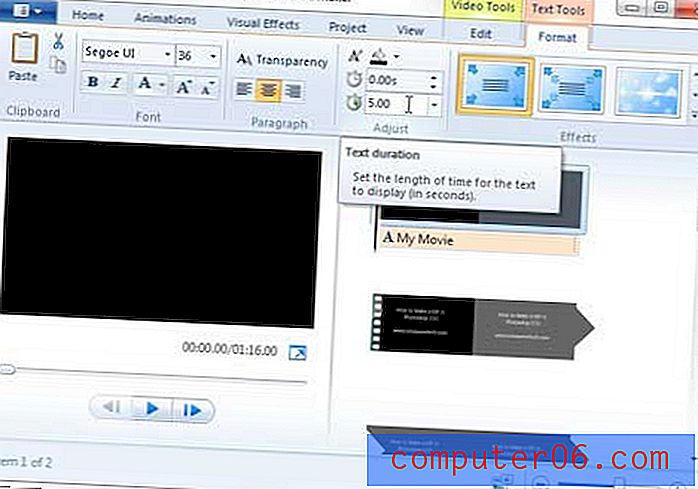
Klik in het bovenste tijdveld in het gedeelte Aanpassen van het lint en voer vervolgens het startpunt in voor de titelschermtekst. Als u bijvoorbeeld wilt dat de tekst een seconde na het scherm wordt weergegeven, voert u in dit veld "1.00" in.
Klik in het onderste tijdveld in het gedeelte Aanpassen van het lint en voer vervolgens het eindpunt in voor de titelschermtekst.